《広東語》 Windowsで広東語入力ができるIME「RIME」をインストールしよう
- 2022/5/18
- 広東語(Cantonese), その他, 広東語の入力
- コメントを書く

目次
RIMEとは何か?
RIMEとは中国語入力向けのIMEで様々な入力方式に対応しているIMEです。
広東語の発音記号での入力にも対応しています。ただし、発音記号方式は「粤拼(JyutPing)」のみに対応しています。
非常に使い易いIMEですので、「粤拼(JyutPing)」以外を常用している方もこの機会に「粤拼(JyutPing)」発音記号方式を覚えてしまうのもよいかもしれません。発音記号方式の違いについては「広東語ピンインの各表記方法について」に記載していますので、参考にしてください。
本ページではWindows向けに新規インストールする方法を紹介します。
新規インストール方法
(1) RIMEをダウンロードする。
ダウンロードする配布元サイト(https://jyutping.net/)にアクセスし「下載 Windows 版」からインストーラーをダウンロードします。
(2) RIMEをインストーラーを起動する
1.ダウンロードしたインストーラーをダブルクリックして起動してください。
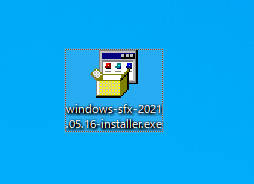
2.以下のように警告メッセージが出ますが、「実行」を押してください。

3.繁体字か簡体字を選ぶ。以下のように「Configure Traditional Chinese [Y,N]?」というメッセージがコマンドプロンプト上表示されます。入力する漢字を繁体字を使用する場合はキーボードの「Y」キーを、簡体字を使用する場合はキーボードの「N」キーを押してください。
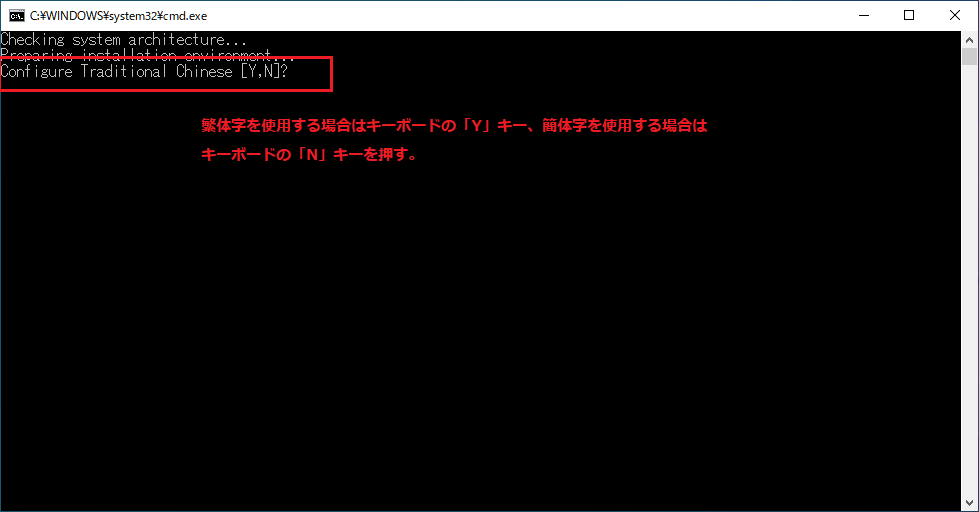
4.インストール完了まで待つ。
——————————————
Done! Please restart your computer to complete the installation.
続行するには何かキーを押してください . . .
——————————————
と表示されるとインストール完了です。インストール完了までPCによっては数分要しますのでのんびり待ちましょう。
(3) RIMEの設定:設定画面を開く
1.使用するIMEをRIMEに切り替えてください。IMEに切り替える際RIMEのWindows版の中国語名である「小狼毫」という名前で通常表示されます。切り替えは「Windowsキー+ スペースキー(Windowsキーを押しながらSpaceキーを押す)」を何度か押すことでRIMEに切り替えられます。この切り替え方法はこれからよく使用すると思いますので覚えてください。
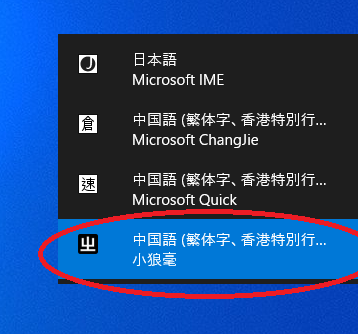
2.正常にRIMEに切り替わるとタスクトレイに「中」というアイコンが表示されているはずですので、そのアイコンを右クリックしてメニューから「輸入法設定(S)」を選んでください。
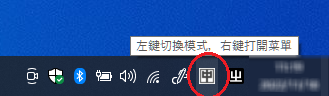
※RIMEの設定画面が表示されない場合があります。その場合は以下の図のようにタスクバーにある水色のアイコンをクリックしてください。
(4) RIMEの設定:入力方法を選択する
1「粵語拼音」のみにチェックを入れて、他はチェックを外してください。そして「中」を押してください。
※冒頭で述べたようにこのIMEは様々な方式の中国語の入力に対応しており切り替えながら使うことができます。今回は広東語を「粤拼(JyutPing)」の発音記号入力のみで行うことを想定した設定にします。
2.次に変換候補を表示する際のデザインを選ぶ画面が出てきますが、ご自身の好みにあったデザインを選び「中」を押してください。
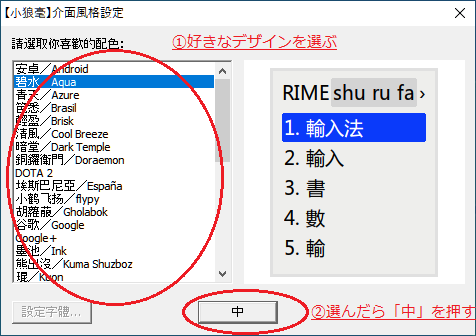
これで設定は完了です。
今後、日本語入力、広東語入力を切り替える場合は先ほど記載した「Windowsキー+ スペースキー(Windowsキーを押しながらSpaceキーを押す)」で行ってください。
補足:入力について
声調の入力は基本不要だが指定も可能
文字入力する際には声調の入力は不要です。例えば「開心(hoi1 sam1)」と入力する場合は、「hoisam」と入力するだけです。
変換確定は変換候補の漢字の左に表示される数字と同じ数字キーを押すか、もしくは「↓」、「↑」キーで候補を選びスペースキーで決定できます。
ただ、あまりに候補が多いなど声調を指定したい場合は、以下の表に従って音節の入力が終わった後にv、x、qのいずれを1文字もしくは連続で2文字入力することで指定することが可能です。
| 声調 | 対応キー |
|---|---|
| 第一声 | v |
| 第二声 | x |
| 第三声 | q |
| 第四声 | vv |
| 第五声 | xx |
| 第六声 |
例えば「號(hou6)」を入力したい場合は第六声なので「houqq」と入力することでhou6に絞って変換候補を出すことができます。
音節の区切りについて
例えば「午安」という単語は粤拼(JyutPing)では「ng5 on1」と表記します。なのでこの単語を入力する場合は「ngon」と入力するのですが、この場合
①ng on
②ngon
とどちらか判断することはできません。①は二音節、②は一音節です。この場合は矢印キー「→」と「←」を使って音節を区切ってください。
もしくは「ng」と打った時点で一度漢字変換してください。
許容される打ち間違い
以下の表のようにある程度の声母や韻母の綴りの間違いは許容されるようになっています。
| 本来の綴り | 許容する綴り |
|---|---|
| 声母:j | yでも許容する。 |
| 声母:j + yで始まる韻母 | yのみでも許容する。 |
| 韻母:eoi | oei、oeyもしくはeoyでも許容する。 |
| 韻母:eon | oenでも許容する。 |
| 韻母:eot | oetでも許容する。 |
| 韻母:oeng | eongでも許容する。 |
| 韻母:oek | eokでも許容する。 |
| 韻母:aa | aでも許容する。 |
例えば「日(jat6)」は「jat」と入力するべきですが「yat」と入力しても候補に「日」が表示されます。同様に「與(jyu5)」を「yu」と入力した場合、「去(heoi3)」を「hoei」、「heoy」や「hoey」と入力した場合なども候補にその漢字が表示されます。
関連記事(一部広告含む)
コメント
-
2022年 11月 18日


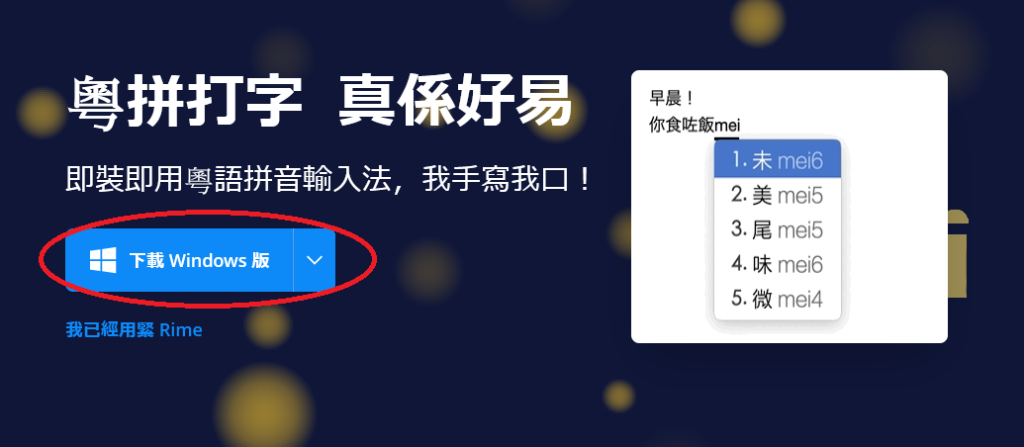
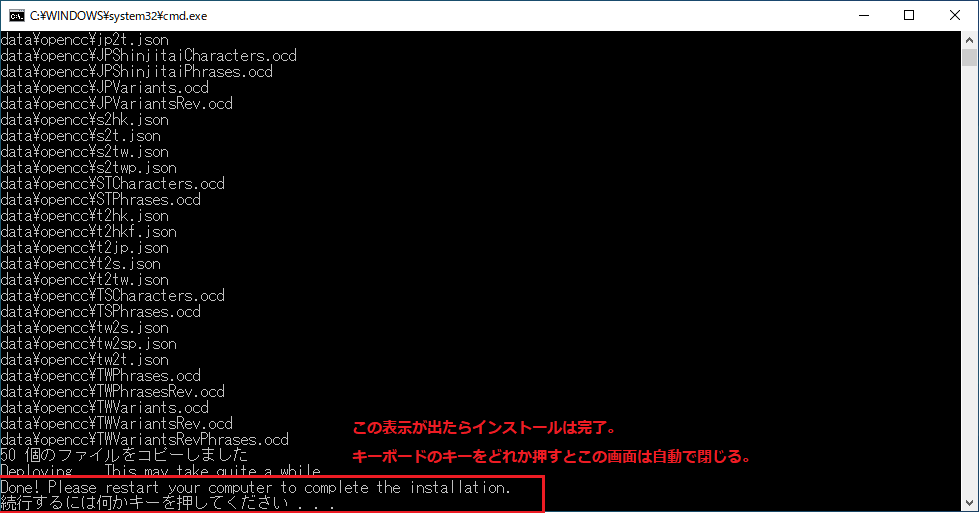
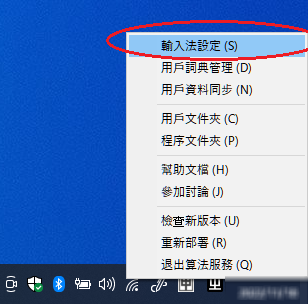
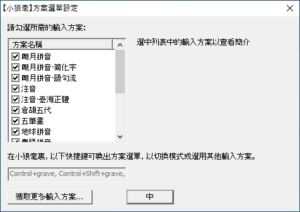
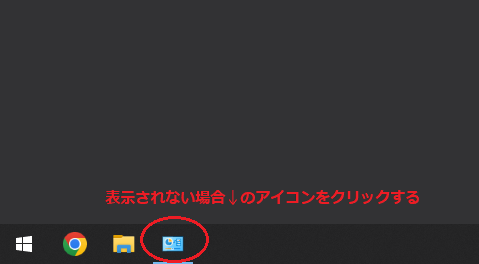
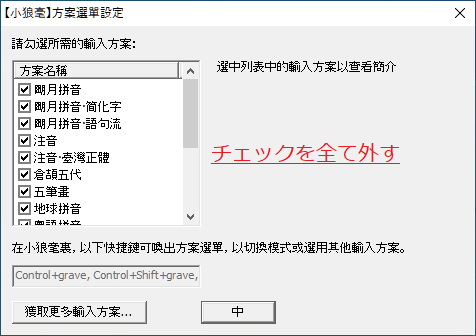
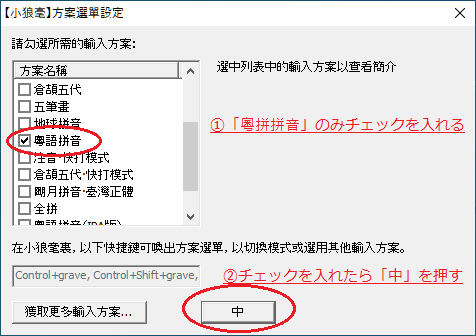
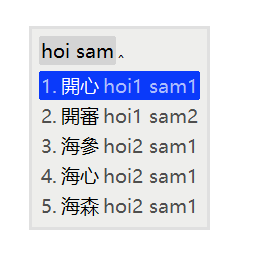
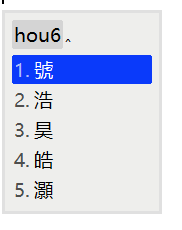
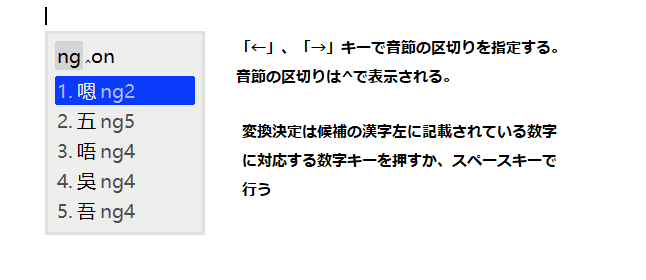


















この記事へのコメントはありません。